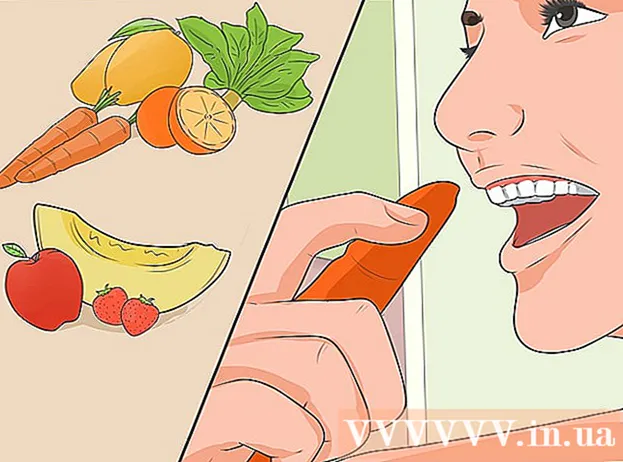ผู้เขียน:
Morris Wright
วันที่สร้าง:
26 เมษายน 2021
วันที่อัปเดต:
1 กรกฎาคม 2024

เนื้อหา
ในบทความนี้เราจะสอนวิธีลบการค้นหาล่าสุดของ Facebook Messenger บนสมาร์ทโฟนหรือแท็บเล็ตของคุณ
ที่จะก้าว
 เปิด Facebook คุณสามารถจดจำแอพ Facebook ได้จากไอคอนสีน้ำเงินที่มีตัว "f" สีขาวบนหน้าจอหลัก (iPhone หรือ iPad) หรือในลิ้นชักแอพ (Android)
เปิด Facebook คุณสามารถจดจำแอพ Facebook ได้จากไอคอนสีน้ำเงินที่มีตัว "f" สีขาวบนหน้าจอหลัก (iPhone หรือ iPad) หรือในลิ้นชักแอพ (Android) - วิธีเดียวที่คุณสามารถลบการค้นหาล่าสุดของคุณคือออกจากระบบ Messenger เนื่องจาก Messenger ไม่มีปุ่มออกจากระบบคุณจึงต้องใช้แอพ Facebook ตัวเต็มเพื่อสิ้นสุดเซสชันของคุณ
 แตะ☰ บน iPhone และ iPad คุณจะพบสิ่งนี้ที่มุมขวาล่างของหน้าจอบนอุปกรณ์ Android คุณจะพบที่มุมขวาบน
แตะ☰ บน iPhone และ iPad คุณจะพบสิ่งนี้ที่มุมขวาล่างของหน้าจอบนอุปกรณ์ Android คุณจะพบที่มุมขวาบน  เลื่อนลงแล้วแตะการตั้งค่า เกือบจะอยู่ด้านล่างสุดของรายการ
เลื่อนลงแล้วแตะการตั้งค่า เกือบจะอยู่ด้านล่างสุดของรายการ 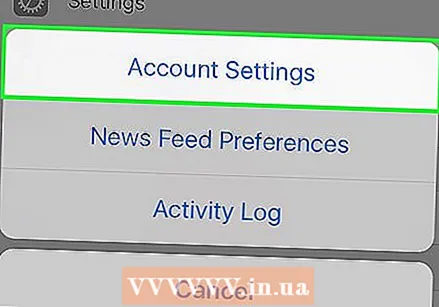 แตะการตั้งค่าบัญชี
แตะการตั้งค่าบัญชี แตะความปลอดภัยและการเข้าสู่ระบบ
แตะความปลอดภัยและการเข้าสู่ระบบ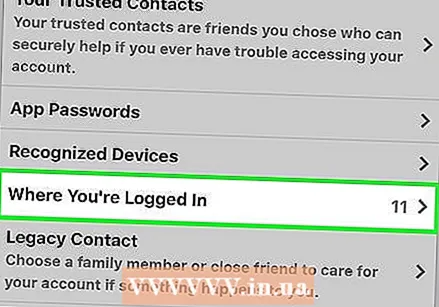 แตะที่ที่คุณลงชื่อเข้าใช้ ตอนนี้คุณจะเห็นรายการเซสชัน Facebook ที่ใช้งานอยู่ทั้งหมด
แตะที่ที่คุณลงชื่อเข้าใช้ ตอนนี้คุณจะเห็นรายการเซสชัน Facebook ที่ใช้งานอยู่ทั้งหมด  แตะ X ข้างส่วน Messenger เป็นเซสชันที่ "Messenger" อยู่ถัดจากประเภทอุปกรณ์ อาจจะต้องเลื่อนลงไปถึงจะเจอ
แตะ X ข้างส่วน Messenger เป็นเซสชันที่ "Messenger" อยู่ถัดจากประเภทอุปกรณ์ อาจจะต้องเลื่อนลงไปถึงจะเจอ - ตอนนี้คุณออกจากระบบ Messenger แล้ว (แต่ไม่ใช่แอป Facebook ทั่วไป) "การค้นหาล่าสุด" จะถูกลบออกโดยการออกจากระบบ
 กดปุ่มโฮม นั่นคือปุ่มกลมๆท้ายหน้าจอ
กดปุ่มโฮม นั่นคือปุ่มกลมๆท้ายหน้าจอ 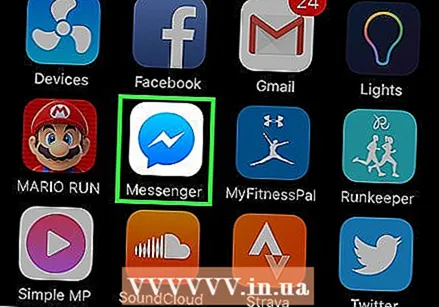 เปิด Facebook Messenger ไอคอนนี้ดูเหมือนเมฆข้อความสีน้ำเงินพร้อมสายฟ้าสีขาว เมื่อคุณเปิดแอปป๊อปอัปจะปรากฏขึ้นพร้อมข้อความ "เซสชันหมดอายุ"
เปิด Facebook Messenger ไอคอนนี้ดูเหมือนเมฆข้อความสีน้ำเงินพร้อมสายฟ้าสีขาว เมื่อคุณเปิดแอปป๊อปอัปจะปรากฏขึ้นพร้อมข้อความ "เซสชันหมดอายุ"  แตะตกลง
แตะตกลง กลับเข้าสู่ระบบ Messenger ในการดำเนินการนี้คุณจะต้องมีชื่อผู้ใช้และรหัสผ่าน Facebook หรือคุณสามารถแตะ "ดำเนินการต่อในชื่อ (ชื่อของคุณ)" รายชื่อติดต่อที่แสดงไว้ก่อนหน้านี้ใน "การค้นหาล่าสุด" จะไม่ปรากฏใน Messenger อีกต่อไป
กลับเข้าสู่ระบบ Messenger ในการดำเนินการนี้คุณจะต้องมีชื่อผู้ใช้และรหัสผ่าน Facebook หรือคุณสามารถแตะ "ดำเนินการต่อในชื่อ (ชื่อของคุณ)" รายชื่อติดต่อที่แสดงไว้ก่อนหน้านี้ใน "การค้นหาล่าสุด" จะไม่ปรากฏใน Messenger อีกต่อไป
เคล็ดลับ
- หากคุณลบแอพ Messenger ออกจากอุปกรณ์ของคุณการค้นหาล่าสุดของคุณจะถูกลบไปด้วย